Samsung Galaxy S22 Ultra har flera genvägar för S Pen i sitt OneUI 4.1-gränssnitt. En av dem låter dig skapa en anteckning automatiskt så snart du tar ut pennan. I den här snabba handledningen kommer jag att förklara hur.
S Pen på Galaxy S22 Ultra är inte en enkel penna. Den har två knappar och Samsungs OneUI är designad för att göra den så intuitiv som möjligt. Till exempel, när du tar ut S Pen ur dess kortplats medan din smartphone är låst, skapar den en anteckning automatiskt. Denna mycket användbara funktion är dock inte aktiverad som standard när smarttelefonen är upplåst. Så låt oss ändra på det.
- Upptäck fler dolda funktioner i OneUI för din Samsung-smarttelefon
Som standard, på startskärmen på din Galaxy S22 Ultra, när du tar bort S Pen öppnas Air Command, den sammanhangsberoende menyn för alla åtgärder och funktioner som stöds av Samsungs penna, i princip S Pens applikationslåda. Men du kan tilldela den här “gesten” att ta bort S Pen så att den automatiskt skapar en anteckning så fort du drar ut din Galaxy S22 Ultra-stil ur dess kortplats. Så här gör du:
- Ta ut S Pen ur dess kortplats.
- Gå till Air Command-menyn (om den inte visas automatiskt, tryck på den lilla genomskinliga pennikonen på kanten av skärmen.)
- Längst ner till vänster på Air Command-menyn trycker du på den kuggformade ikonen Inställningar.
- Gå till avsnittet Borttagning i S Pen-inställningarna.
- Under Borttagning trycker du på När du tar bort S Pen.
- Välj Skapa anteckning.
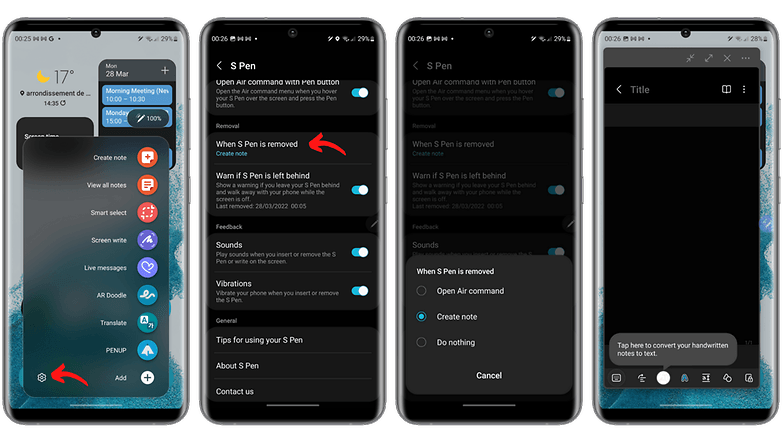
Du kan också välja att tilldela ingenting alls till borttagningen av S Pen, vilket jag rekommenderar om du använder pennan ofta / © NextPit
Nu, så snart du tar bort S Pen från din Galaxy S22 Ultra, öppnas Samsung Notes-appen som standard med en ny anteckning. Jag tycker att den här funktionen är väldigt bekväm och mycket mer användbar än att öppna Air Command som du inte nödvändigtvis behöver.
Observera förresten att detta trick bara gäller om din Samsung Galaxy S22 Ultra är upplåst. Från låsskärmen är automatisk anteckningsskapande när du tar bort S Pen redan aktiverat som standard, som förklaras i början av den här artikeln. Du kan också hålla ned S Pens åtgärdsknapp och trycka på din (upplysta) skärm två gånger för att snabbt skapa en anteckning.
- Läs också: Galaxy S22 Ultra: Så här fixar du GPS-buggar medan du väntar på en patch från Samsung
Det är allt för den här handledningen för att skapa en anteckning automatiskt när du tar fram din S Pen. Tyckte du att det var till hjälp? Om du har en Galaxy S22 Ultra, använder du den ofta med S Pen? Skulle du vara intresserad av fler S Pen-tips?